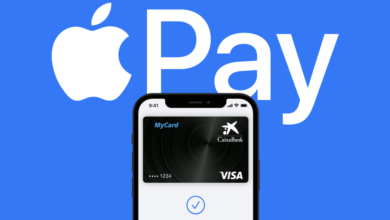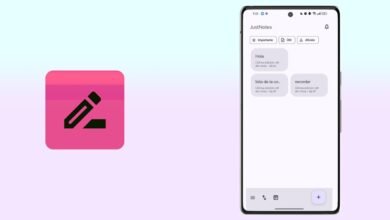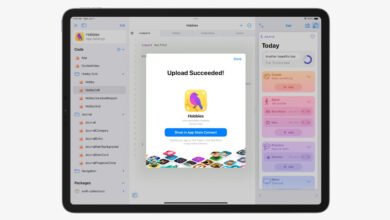¿Quieres chatear en WhatsApp en modo ninja? Modificando las opciones de privacidad de WhatsApp puedes ocultar tu foto, cuándo te contectaste por última vez, pero hay un dato que resulta más esquivo: si estás en línea en WhatsApp en ese momento.
WhatsApp no te permite ocultar cuando estás conectado, aunque hay una serie de trucos que puedes tener en cuenta para circunvalar el problema. Te contamos cómo funciona el indicador de en línea y lo que puedes hacer para ocultar que estás en línea en casos concretos.
Cómo funciona el indicador de “en línea”
Para saber cómo ocultar el estado de “en línea” de WhatsApp, primero debemos conocer cómo funciona exactamente. WhatsApp considera que alguien está en línea mientras la aplicación está en uso. En ese momento, tu cuenta muestra el estado de “en línea” para todo el mundo, ya sean contactos o completos desconocidos. Es un estado público, de modo que todo el mundo puede verlo.
{“videoId”:”x80sr9q”,”autoplay”:true,”title”:”WHATSAPP Trucos y consejos para OCULTARTE AL MÁXIMO y mantener tu PRIVACIDAD”}
WhatsApp considera que alguien deja de estar en línea cuando la aplicación se cierra por sí misma, ya sea de forma natural por el sistema de ahorro de batería del móvil o porque has forzado el cierre desde la vista de recientes. Si cierras WhatsApp manualmente, desaparece automáticamente el estado de en línea. Si no lo haces, puede tardar unos diez minutos desde que dejas de usar WhatsApp hasta que le apareces como desconectado a otras personas.
 Mensaje cuando la otra persona está en línea (izquierda) y cuando no lo está con última hora de conexión activa (centro) y desactivada (derecha)
Mensaje cuando la otra persona está en línea (izquierda) y cuando no lo está con última hora de conexión activa (centro) y desactivada (derecha) Ahora bien, lo que ven las otras personas cuando estás desconectado depende de otra configuración de privacidad, la hora de última conexión. La hora de última conexión no es pública de forma forzosa, sino que desde los ajustes de privacidad de WhatsApp puedes elegir entre que sea visible para todos, para tus contactos o para nadie.
Si tienes la hora de última conexión desactivada, tan pronto como tu WhatsApp entre en estado desconectado, no se muestra nada debajo de tu nombre. Si la tienes activada y dicha persona tiene permiso para verla, entonces verá a qué hora estuviste conectado por última vez.
Cómo ocultar la hora de última conexión
Con frecuencia se confunden los conceptos de hora de última conexión y en línea y es que, aunque son similares, son también distintos. Como comentábamos antes, a día de hoy el estado de en línea es visible para todo el mundo mientras estás conectado, mientras que en la hora de última conexión tú tienes la última palabra.
Si quieres ocultar la hora de última conexión, lo puedes hacer fácilmente desde los ajustes de WhatsApp, entrando en el apartado de Privacidad, tocando en Hora de últ. vez y cambiando el ajuste a Nadie.

Esto evitará que quien vea tu WhatsApp sepa a qué hora te conectaste por última vez, pero seguirán viendo si estás en línea si justo en ese momento estás usando WhatsApp. Si quieres ocultar que estás en línea, entonces deberás también ocultar la hora de última conexión o de otro modo cualquier persona podrá saber cuándo te conectaste por última vez.
Cómo ocultar cuando estás conectado en WhatsApp
El problema es que WhatsApp no te permite ocultar que estás conectado en sus ajustes, lo cual ha generado toda una serie de aplicaciones destinadas a espiar el WhatsApp de cualquier persona, tomando nota a qué hora se pusieron en línea y se desconectaron.
 El estado de línea es público sí o sí, así que se puede consultar con apps y webs
El estado de línea es público sí o sí, así que se puede consultar con apps y webs Con esto en mente, hay todavía una serie de cosas que puedes hacer para ocultar que estás en línea. Ninguna opción es totalmente satisfactoria, pero teniendo en cuenta que WhatsApp no incluye la opción, son mejor que nada.
Ocultar en línea para algunos contactos
 Si bloqueas a alguien no verá que estás conectado pero también dejarán de ver tu foto de perfil y los mensajes que envíen no tendrán doble tic y no te llegarán nunca
Si bloqueas a alguien no verá que estás conectado pero también dejarán de ver tu foto de perfil y los mensajes que envíen no tendrán doble tic y no te llegarán nunca Si quieres ocultar que estás conectado a una persona concreta y no a todo el mundo, tu única alternativa es bloquear a dicha persona. WhatsApp no avisa a la otra persona de que la has bloqueado, aunque hay una serie de indicios bastante claros que pueden seguir para descubrirlo.
Por ejemplo, los mensajes nunca recibirán un tic doble y tu foto de perfil dejará de mostrarse. Es un método por tanto un poco sospechoso y que tiene el efecto secundario de que si esa persona te escribe mientras te tiene bloqueado, nunca recibirás los mensajes, ni siquiera si le desbloqueas más tarde.
Si es alguien con quien no hablas ni tienes interés en lo que te pueda decir, puedes bloquear a alguien fácilmente usando el menú ⋮, tocando en Más y eligiendo Bloquear. Pulsa Bloquear en el aviso que se muestra. Mientras esa persona esté bloqueada, no podrá ver que estás conectado, pero podrá seguir usando herramientas de terceros (o el móvil de otra persona con WhatsApp) para comprobarlo.
Ocultar en línea para todo el mundo

Si quieres ocultar que estás conectado para todo el mundo, lo más parecido que puedes lograr es usar el modo avión del móvil cuando vayas a abrir la aplicación para responder a un mensaje. Es decir, deja que te entren todos los mensajes en WhatsApp y cuando quieras responderlos, cierra WhatsApp, activa el modo avión, abre WhatsApp de nuevo y escribe la respuesta.
A continuación, cierra WhatsApp sacándolo de la vista de recientes y desactiva el modo avión. El mensaje que has escrito se enviará tan pronto como WhatsApp recupere la conexión, sin que en ningún momento se llegue a mostrar como conectado a la otra persona. Obviamente, si le llega un mensaje a alguien, sabrá que estuviste conectado, pero no llegará a ver tu estado y puede pensar que el mensaje se envió antes.
–
La noticia
Cómo no aparecer en línea en WhatsApp
fue publicada originalmente en
Xataka Android
por
Iván Ramírez
.